你的 Snapchat 冻结了吗? 尝试这 7 个修复
已发表: 2023-03-03Snapchat 是一款非常受欢迎的应用程序,用于与朋友联系、快速共享图像以及发布故事以在您的个人资料中展示。 不过,就像任何其他应用程序一样,Snapchat 也会遇到问题。 Snapchat 用户遇到的最常见问题之一是应用程序冻结。 这时您可能会卡在应用程序的屏幕上,无法点击任何内容,或者屏幕变黑。
这可能会让人非常沮丧,尤其是在 Snapchat 上,应用程序可能不会保存您在发送前拍摄的照片或视频。 如果您正在处理 Snapchat 冻结问题,您可以尝试修复很多问题。 这里有一些简单的方法来解决这个问题。
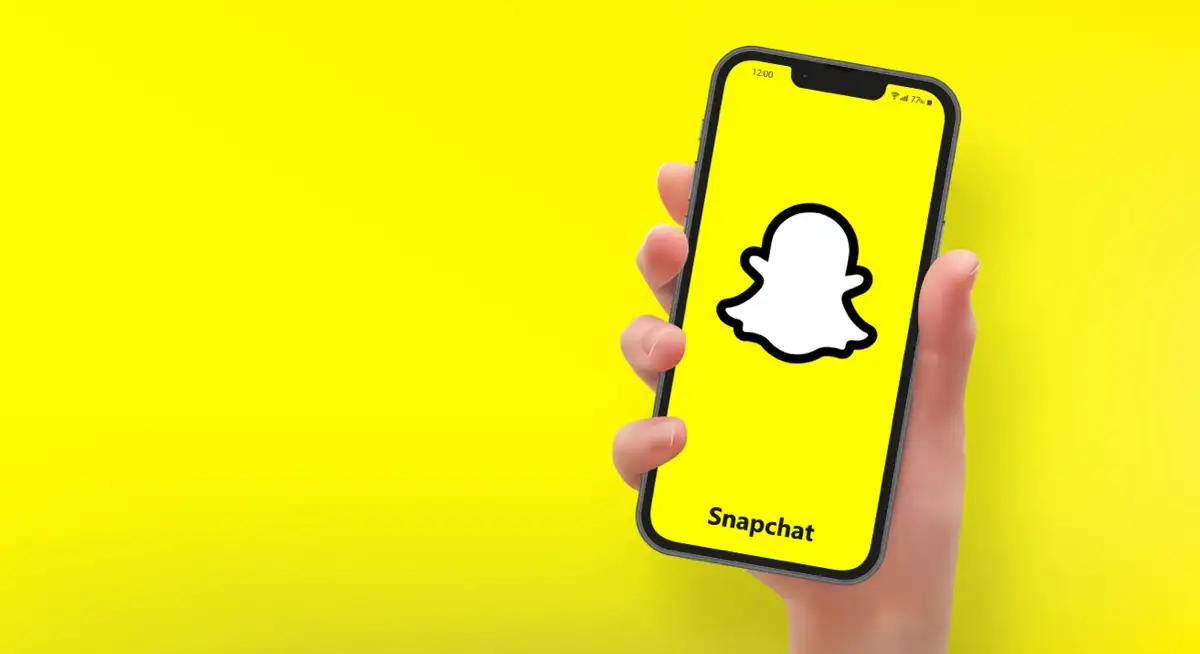
1.重启应用
发生冻结时,请尝试重新启动应用程序。 这不同于退出主屏幕并再次点击该应用程序。 按照这些说明重新启动 Snapchat。
在 iPhone 上:
- 双击主屏幕按钮或从屏幕底部向上滑动,以转到您的应用程序切换器屏幕,具体取决于您的 iPhone 型号。
- 找到打开的 Snapchat 应用,然后向上滑动将其关闭。
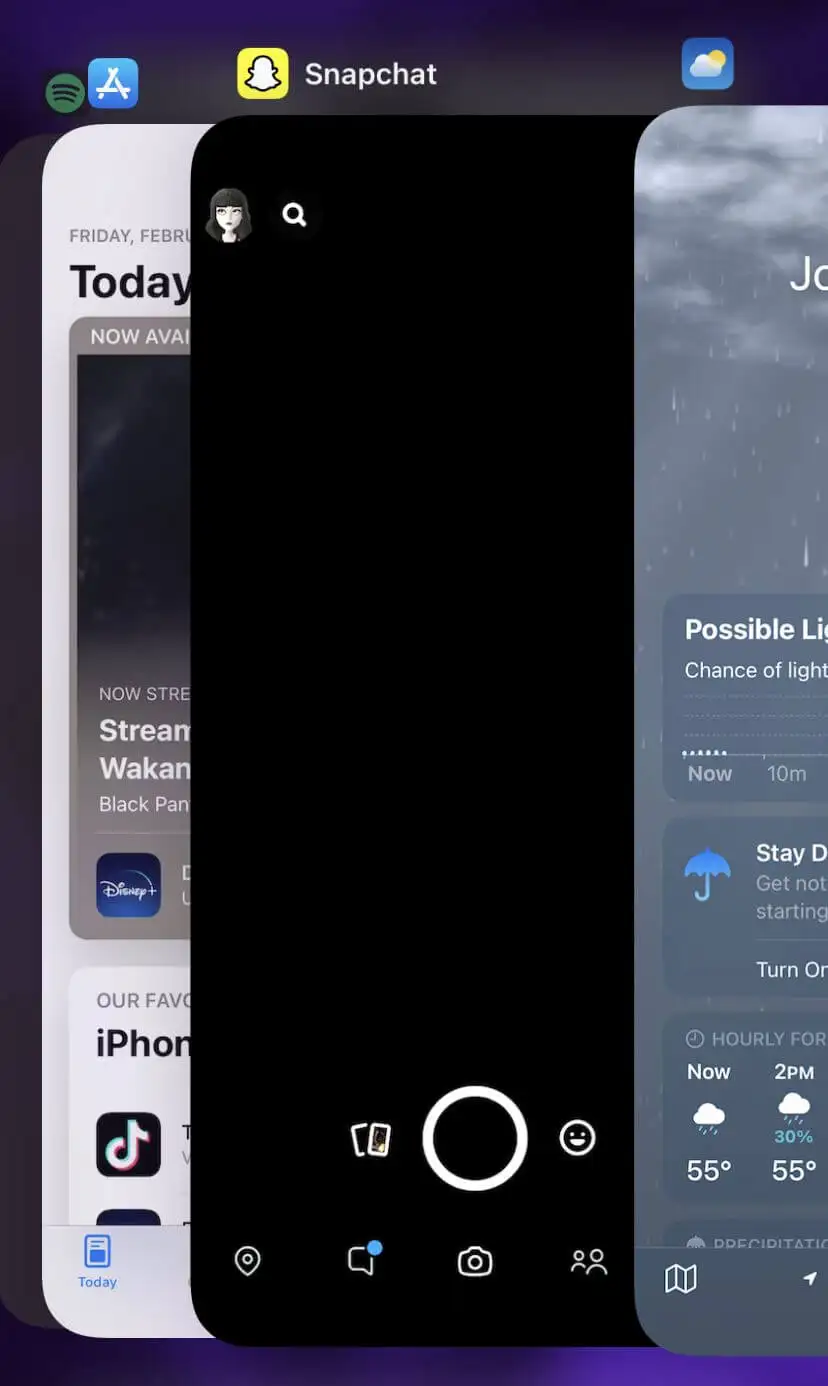
- 等待几秒钟,然后点击 Snapchat 应用程序将其重新打开。
在安卓上:
- 转到设置 > 应用程序。
- 找到打开的 Snapchat 应用程序并点击它。
- 点击强制重启并确认。
- 返回主屏幕并点击 Snapchat 应用以重新启动它。
现在您应该可以正常使用该应用程序了。 如果不是,请继续下一个修复。
2.检查更新
过时的 Snapchat 应用程序可能会突然冻结。 您可以在智能手机的应用商店中快速检查该应用是否已过时。
在 iPhone 上:
- 前往 App Store 并点击搜索功能。
- 搜索 Snapchat,然后找到应用列表。
- 在应用程序图标旁边,您应该会看到一个蓝色按钮。 如果应用程序需要更新,它将读取Update 。 点击此按钮可更新应用程序。
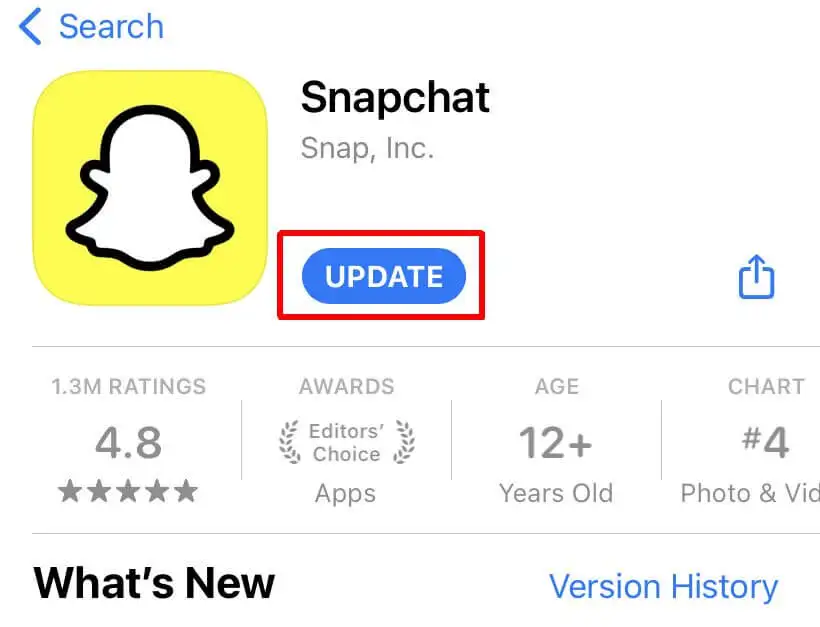
在安卓上:
- 打开 Google Play 商店。
- 点击右上角的个人资料图标。
- 点击管理应用和设备。
- 如果有可用的更新,Snapchat 就会出现。
- 点击更新以更新 Snapchat。
如果这对您来说是一个反复出现的问题,有一种方法可以让应用程序在 iPhone 和 Android 上自动更新。 这可以让 Snapchat 在未来顺利运行。
在 iPhone 上:
- 前往您的设置并点击App Store 。
- 向下滚动到自动下载。
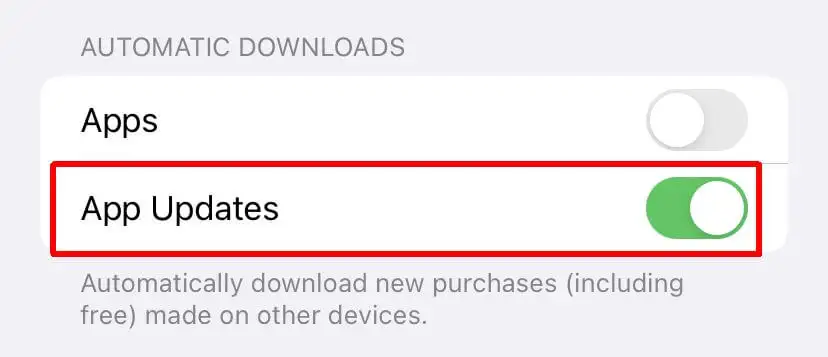
- 点击应用程序更新旁边的滑块,让应用程序在可用时自动更新。
在安卓上:
- 前往 Google Play 商店。
- 转到您的个人资料并选择设置。
- 点击自动更新。
- 选择您希望应用自动更新的方式,然后选择完成。
更新 Snapchat 可以解决很多问题。 进行自动更新是避免将来遇到问题的好主意。
3.清除你的缓存
如果您的 Snapchat 问题仍未解决,您可能需要尝试清除应用内的缓存。 此外,这样做不会删除您保存的任何照片或聊天记录。
以下是如何在 Snapchat 上执行此操作。
- 点击左上角的个人资料图标。
- 点击右上角的设置图标。
- 向下滚动并选择清除数据>清除缓存。
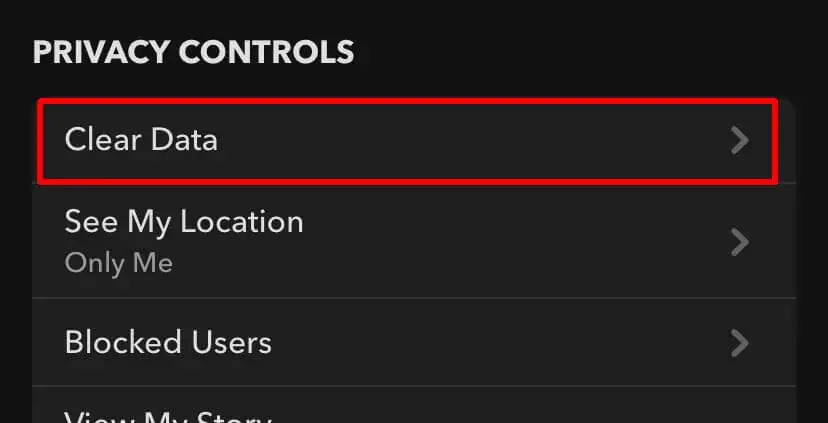
- 在 iPhone 上,选择清除。 在 Android 上,选择继续。
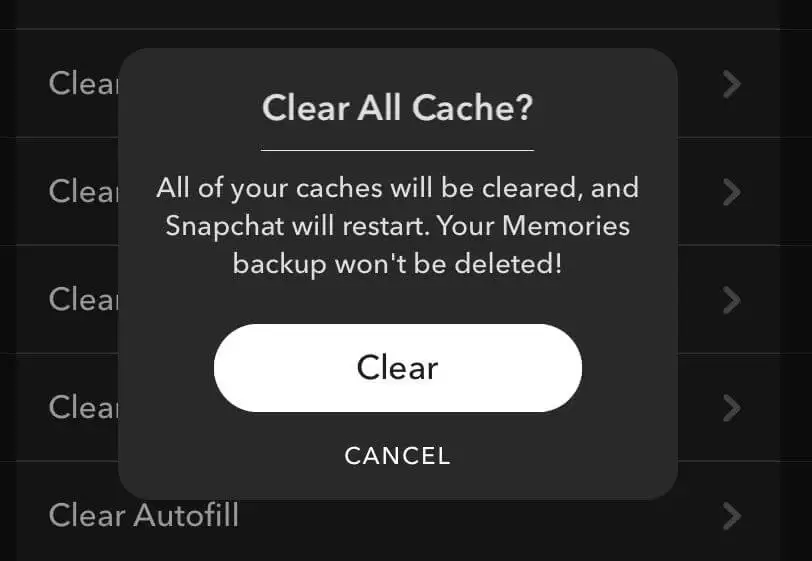
在此之后,Snapchat 将清除您的缓存,然后重新启动。

4.卸载并重新安装
当其他方法不起作用时,请卸载并重新安装该应用程序。 这有助于清除 Snapchat 可能在您的手机上遇到的任何问题。
在 iPhone 上:
- 在您的主屏幕上,找到 Snapchat 应用程序。 点击并按住它直到它开始移动。
- 点击删除应用程序,然后点击删除应用程序。
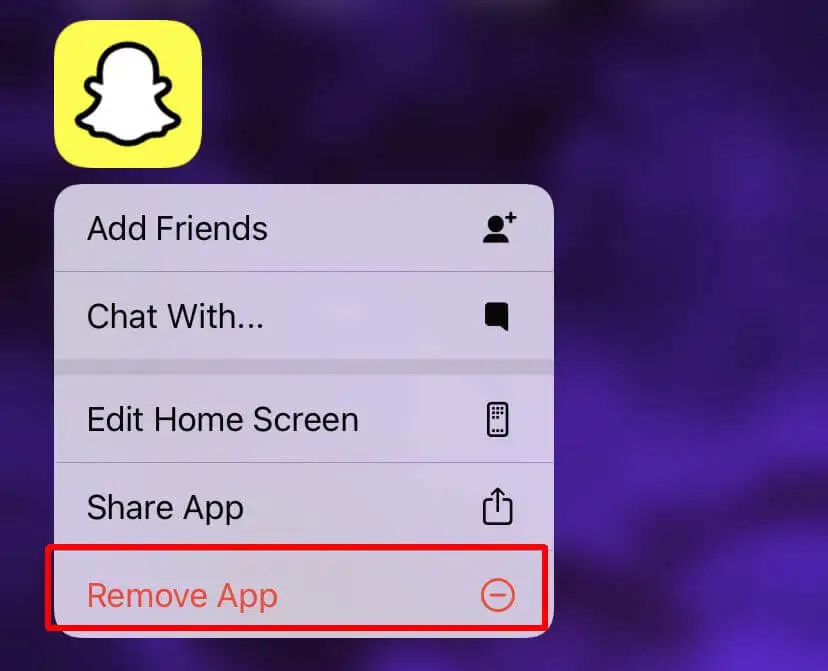
- 删除后,前往 App Store 并点击右上角的个人资料图标。
- 点击已购买>我的购买。
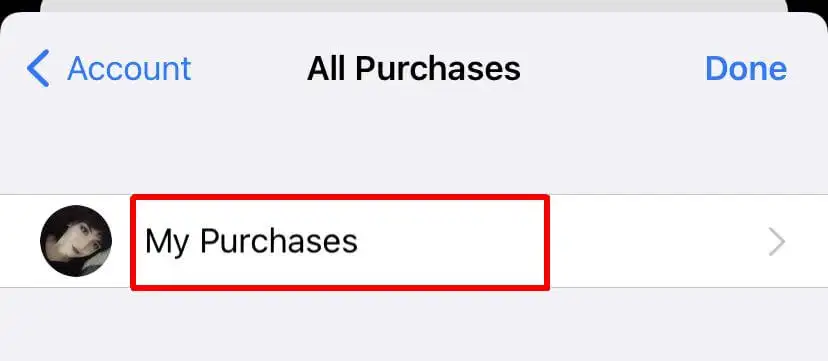
- 搜索 Snapchat,点击下载图标,然后等待应用下载。
- 返回主屏幕并在下载后启动该应用程序。
在安卓上:
- 前往 Google Play 商店并点击您的个人资料。
- 点按管理应用程序和设备>管理。
- 点击Snapchat ,然后点击卸载。
- 卸载应用程序后,在屏幕顶部点击“已安装” > “未安装” 。
- 找到 Snapchat 并选择安装。
在您的智能手机上重新安装 Snapchat 后,您可能需要再次登录您的帐户,因此请确保您准备好登录信息。
5.重启手机
重启智能手机也有助于解决 Snapchat 卡顿问题,尤其是当问题不是来自应用程序本身,而是更多是手机问题时。 以下是为 iPhone 和 Android 重启手机的方法。
在 iPhone 上:
- 前往“设置” > “通用” 。
- 向下滚动到关机并点击它。
- 等待您的 iPhone 关闭,然后等待大约 10 秒钟。
- 按住 iPhone 右侧的电源按钮,直到出现 Apple 标志。
- 等待 iPhone 启动,然后重新打开 Snapchat。
在安卓上:
- 按住电源按钮,直到出现电源菜单。
- 选择重新启动选项。
- 等待您的手机关闭并重新启动,然后重新打开 Snapchat。
打开 Snapchat 后,确保冻结问题已经消退。 确保您在手机再次启动后不要过快地重新打开 Snapchat,因为您可能会注意到一些延迟。 一个很好的经验法则是手机重新开机后 30 秒。
6.检查您的网络连接
其他可能导致 Snapchat 在您的智能手机上冻结的原因是您的互联网连接状况不佳。 要解决此问题,请重置您的网络连接。 在执行此操作之前,请记住您需要确保拥有网络密码,以便重新连接。
在 iPhone 上:
- 前往“设置” > “通用” > “传输或重置 iPhone” 。
- 点击重置>重置网络设置。
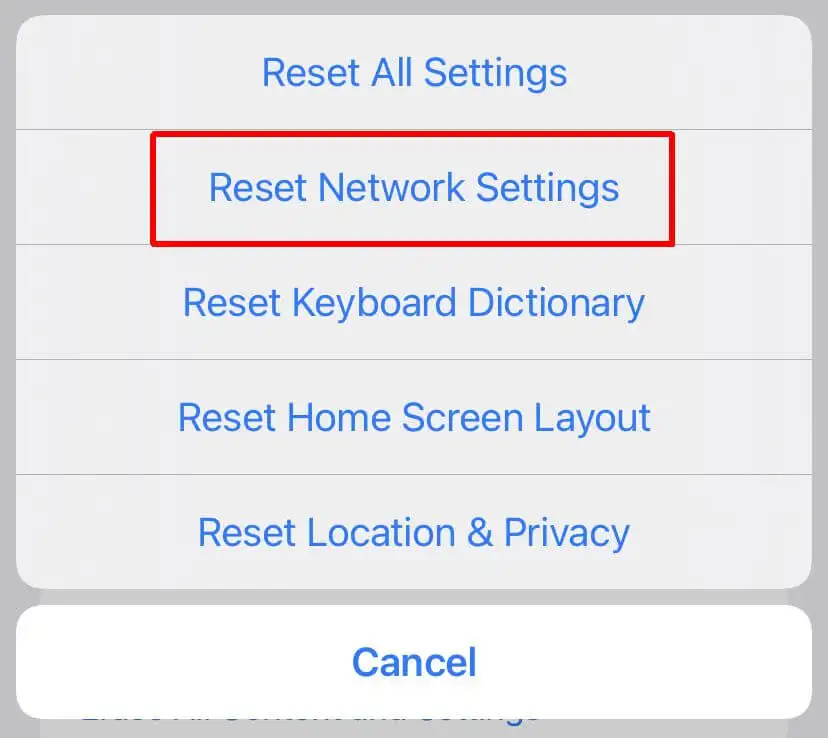
- 您的网络设置将被重置。 现在,通过转到设置> Wi-Fi重新连接到您的网络。
在安卓上:
- 转到设置>常规管理或系统。
- 点击重置>重置网络。
- 确认您选择重置网络设置。 然后,您的手机将重启。
重新连接到网络后,打开 Snapchat 并查看问题是否仍然存在。 如果网络重置有效,您应该不会再遇到任何问题。
7. 检查 Snapchat 支持
如果您已经尝试了此列表中的所有操作,但在 Snapchat 上仍然遇到冻结,那么您的下一步应该是联系 Snapchat 支持。 在支持主页上,您可以选择联系我们向支持团队提交请求。 从那里,他们可以更具体地解决您的问题并使应用程序正常运行。
通过这些修复再次使用 Snapchat
使用 Snapchat 时遇到困难可能会令人沮丧,但通过执行此处概述的每种方法,您应该能够解决冻结问题。 然后,如果再次发生这种情况,您就会知道如何让您的应用程序顺利运行。
您在使用 Snapchat 时遇到过哪些其他类型的问题? 请在下面告诉我们有关它们的信息。
